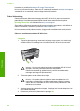Manual
Paber on ummistanud automaatse dokumendisööturi
Lahendus
1. Kergitage automaatse dokumendisööturi katet.
2. Tõmmake paber õrnalt rullide vahelt välja.
Hoiatus Kui paber rebeneb rullikute vahelt eemaldamisel, siis
kontrollige, et paberitükke ei jääks seadmesse rullikute ja rataste
vahele. Kui te ei eemalda HP All-in-One'ist kõiki paberitükke, võib
tekkida uusi ummistusi.
3. Sulgege automaatse dokumendisööturi kate.
Automaatne dokumendisöötur võtab korraga mitu lehte või ei võta ühtegi
Põhjus Teil tuleb puhastada automaatse dokumendisööturi sees asuvat
eralduspadjakest või rulle. Sööturi rohkel kasutamisel või käsitsi kirjutatud
originaalide kopeerimisel võib eralduspadjakesele ja rullidele koguneda pliiatsisüsi,
vaha ja tint.
● Kui automaatne dokumendisöötur ei võta ühtegi lehte, vajavad automaatse
dokumendisööturi sees asuvad rullid puhastamist.
● Kui automaatne dokumendisöötur võtab ühe lehe asemel korraga mitu lehte,
vajab puhastamist automaatse dokumendisööturi sees asuv eralduspadjake.
Lahendus Laadige dokumendisööturi salve üks või kaks lehte kasutamata
valget täismõõtudega tavapaberit ja vajutage klahvi Start Black, et paberid läbi
automaatse dokumendisööturi tõmmata. Tavapaber vabastab ja imab endasse
mustust rullidelt ja eralduspadjakeselt.
Kui probleem jääb kestma või automaatne dokumendisöötur ei haara tavapaberit,
võite rulle ja eralduspadjakest käsitsi puhastada.
Rullide ja eralduspadjakese puhastamine
1. Tõstke üles automaatse dokumendisööturi peal asuv kate.
Rullid ja eralduspadjake on tähistatud alloleval joonisel.
Kasutusjuhend 99
Tõrkeotsing